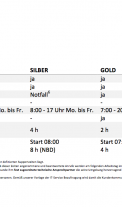Kürzlich hat es sich bei uns im Büro zugetragen, dass trotz USV der Server ohne Herunterfahren der virtuellen Maschinen ausgegangen ist. Während eine Linux-VM hier meist mehr verzeiht und häufig ohne größere Probleme wieder startet, haben unsere Windows Small Business Server (SBS 2011) Server Schaden genommen.
Die SBS VM lies sich nicht mehr starten. Bei jedem Start stoppte der Ladevorgang bei 51%. In diesem Fall war die Lösung glücklicherweise einfach: In der Übersicht über die vorhandenen virtuellen Maschinen den SBS Server auswählen und ihn aus der Bestandsliste entfernen. Unter keinen Umständen "von Festplatte löschen" auswählen!
Nun muss die VM neu hinzugefügt werden. Hierzu wird eine neue VM mit benutzerdefinierten Einstellungen erstellt. Wichtig: als Festplatte keine neue erzeugen, sondern den Punkt "bereits existierenden Festplatte" auswählen. Im darauffolgenden Fenster die Festplatte des bereits existierenden SBS Servers auswählen. Sollten mehrere Netzwerk auf dem ESXi Host existieren, darauf achten dass die neue VM im richtigen Netzwerk hängt.
Nachfolgend sollte der SBS Server ohne Probleme hochfahren. Beim Starten von Windows wird ein Hinweis angezeigt, dass Windows nicht ordnungsgemäß heruntergefahren wurde. Hier Windows normal starten auswählen.
Generell sollte immer eine aktuelle Sicherung (Backup) des Servers existieren. Sollte alle Rettungsmaßnahmen versagen, hat man im Ernstfall immer noch das Backup und kann den Server neu aufsetzen und die alten Daten wieder einspielen.
Achtung: FIBA Solution UG (haftungsbeschränkt) übernimmt keinerlei Verantwortung für etwaige Sach- oder Softwareschäden. Das Anwenden dieser Tipps erfolgt auf eigene Verantwortung!